- Autor Jason Gerald [email protected].
- Public 2024-01-18 19:55.
- Zadnja izmjena 2025-01-23 12:08.
U standardni skup računarskih znakova uključeni su različiti simboli. Međutim, neki simboli se ne prikazuju na tastaturi prijenosnog računara. Ovi se simboli mogu unijeti pomoću numeričke tipkovnice, nažalost, prijenosna računala nemaju uvijek tu pločicu. Međutim, skrivene simbole možete i dalje koristiti na neki način.
Korak
Metoda 1 od 2: Unos simbola “ALT” bez tastature (PC)
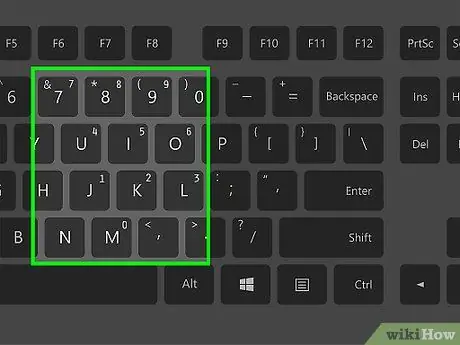
Korak 1. Potražite male brojeve na određenim tipkama
Ti se brojevi obično prikazuju u drugoj boji i nalaze se u kutu glavnog simbola gumba. Obično se ti brojevi nalaze na tipkama m, j, k, l, u, i, o, 7, 8 i 9.
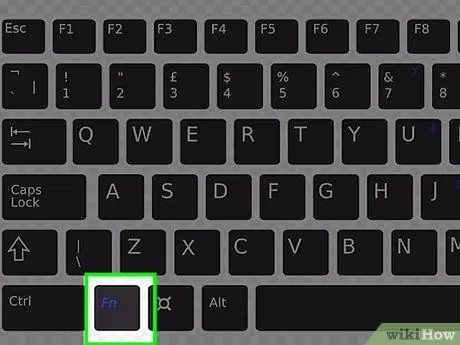
Korak 2. Omogućite funkciju numeričke pločice
Neke tipkovnice koje nemaju numeričku tipkovnicu i dalje imaju dugme za zaključavanje broja koje je obično označeno kao „NumLk“. U suprotnom, potražite dugme koje odgovara boji skrivene numeričke tastature (obično označeno kao dugme Fn). Držite tipku Fn i pritisnite tipku za zaključavanje pomicanja. Takođe možete pritisnuti dugme da biste aktivirali funkciju numeričke tastature, u zavisnosti od računara koji koristite.
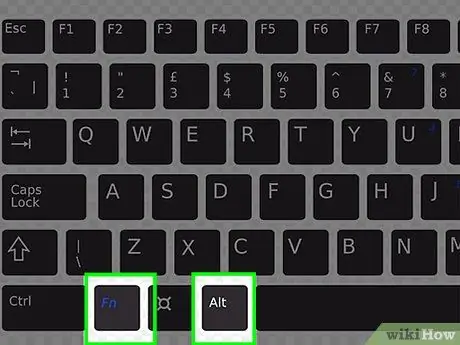
Korak 3. Držite pritisnutu tipku Alt i unesite kod simbola
Možda ćete morati pritisnuti tipke Fn i alt="Slika" istovremeno za unos koda. Kompletnoj listi kodova simbola možete pristupiti na https://fsymbols.com/keyboard/windows/alt-codes/list/. Nakon što otpustite tipku alt="Slika", prikazati će se željeni simbol.

Korak 4. Kreirajte simbol pomoću numeričke tipkovnice
Ako tastatura prijenosnog računara ima numeričku tipkovnicu, proces upisivanja simbola postaje mnogo lakši. Provjerite je li aktivirana tipka ili funkcija “Num Lock”, zatim pritisnite tipku Alt, unesite željeni kod simbola na numeričku tipkovnicu i pogledajte simbole prikazane na ekranu. Ovaj proces se primjenjuje na računarske tastature opremljene numeričkim podlogama, i za prijenosna i za stolna računala.
Neki primjeri često korištenih kodova simbola su Alt+1 (☺) ili Alt+12 (♀). Sistem takođe može prikazati naglašena slova, poput Alt+0193 (Á) ili druge znakove stranog jezika, poput Alt+0223 (ß). Možete dodati matematičke simbole poput Alt+0177 (±) i neke uobičajene razlomke poput Alt+0190 (¾)
Metoda 2 od 2: Korištenje tipkovnih prečaca za simbole na Mac prijenosnim računarima
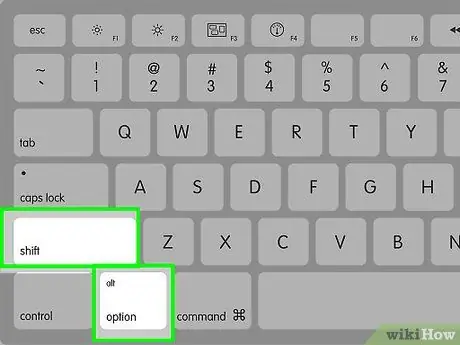
Korak 1. Držite pritisnut taster Opcije ili dugme Opcija+⇧ Shift.
Mac računari imaju univerzalnije standarde od računara, pa ovaj proces možete pratiti na bilo kojoj Mac tastaturi.
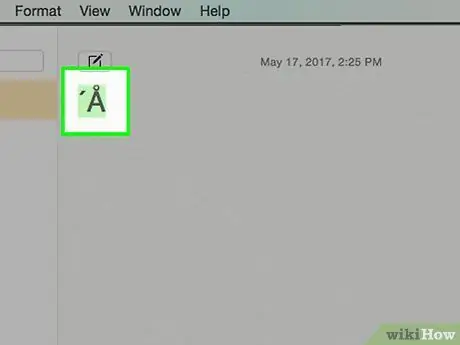
Korak 2. Odaberite željeni simbol
Imajte na umu da su dostupne opcije simbola ograničenije od odabira simbola na računaru. Osim toga, svaki simbol se dodaje držanjem tipke Option pritiskom na jednu ili više varijacija tipke, a ne šifru. Kompletnu listu simbola tastature možete pronaći na web stranicama poput
- Da biste dodali slovo s naglaskom, držite tipku opcije, zatim pritisnite tipku za dodavanje naglaska, a zatim tipku za slovo kojem želite dodati naglasak. Ako trebate upisati velika slova, morat ćete pritisnuti i Shift. Na primjer, "Á" s naglaskom može se unijeti držanjem Option i Shift, pritiskom na tipke E i A, a zatim otpuštanjem svih tipki.
- Simboli osim naglašenih slova mogu se unijeti držanjem tipke Opcije i pritiskom na drugu tipku. Za ovu metodu, tipka Shift ne prikazuje velika slova, već mijenja unos simbola za odabrani ključ. Na primjer, možete pritisnuti tipku opcije i pritisnuti tipku za stvaranje simbola “≠”. Međutim, kada držite pritisnutu tipku Shift, umjesto toga ćete dobiti simbol “±”.






